支付宝帐户安全险怎么赠送?支付宝安全险推出之后很多人对这个安全险都很关注,支付宝帐户安全险怎么赠送?其实安全险不需要赠送,可以免费领取使用一年。下面我们一起来看看支付宝帐户安全险怎么赠送?怎么免费领取。
支付宝帐户安全险怎么赠送和怎么免费领取?
支付宝帐户安全险不需要赠送,据知,支付宝安全险可以免费领取。
支付宝账户安全险免费领取教程
1、首先,请大家将自己手机上安装的支付宝客户端应用程序更新到最新版本,然后登陆自己的支付宝账号,进入支付宝客户端主界面,点击左上角的头像,如下图所示。
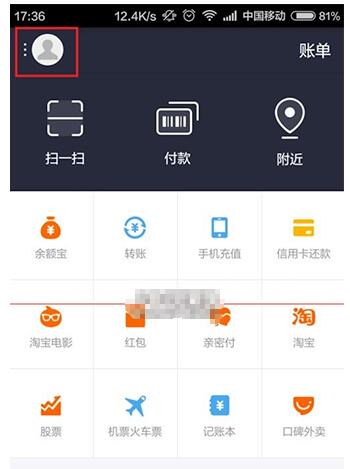
2、接下来,我们将进入支付宝帐户的相关设置,点击选择“设置”选项,进入支付宝客户端及账户的设置选项。
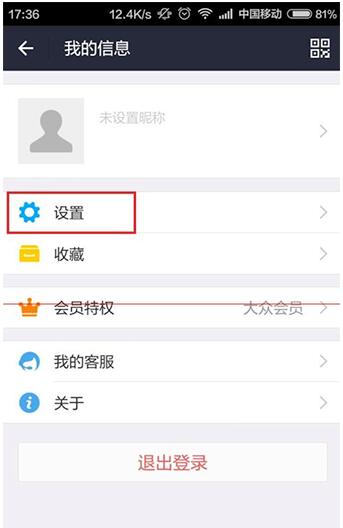
3、进入支付宝账户的设置界面以后,点击选择“帐户安全”设置项,在账户安全设置项目中,我们需要找到手势密码的设置选项。
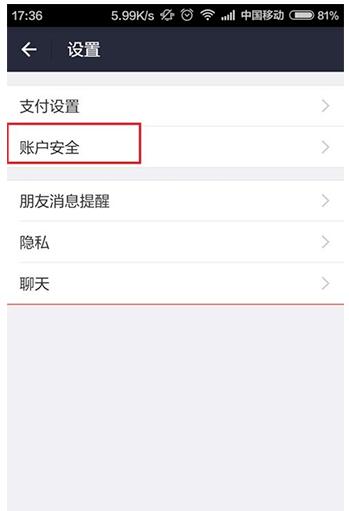
4、在接下来打开的页面中,我们点击“手势”选项,开始设置手势的相关项目,也就是手势密码的设置选项。
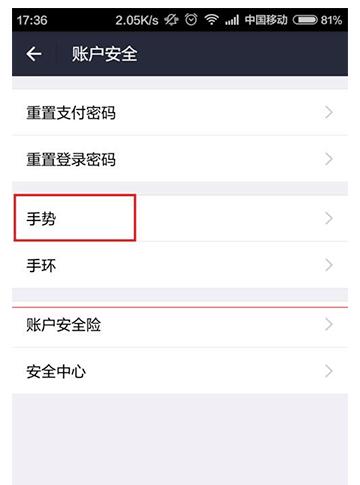
5、在接下来打开的页面中,我们会看到支付宝手势密码开关已经处于关闭状态,是的,无论之前我们是否已经设置了手势密码,当更新到新版本以后,手势密码就会自动关闭,所以我们点击手势密码开关,将其打开。
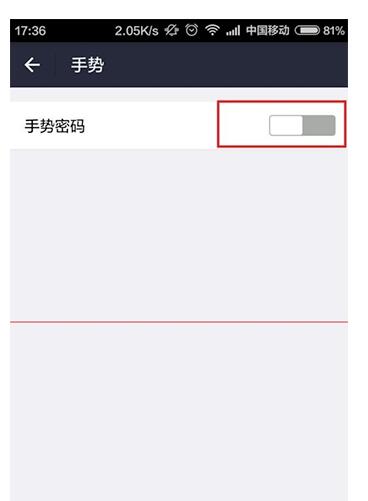
6、当我们打开手势密码的开关之后,会弹出“手势解锁服务已经停止”的消息提示,取而代之的是大数据风控系统,听起来很厉害的样子,那么我们就点击”好的,这就去看“按钮。
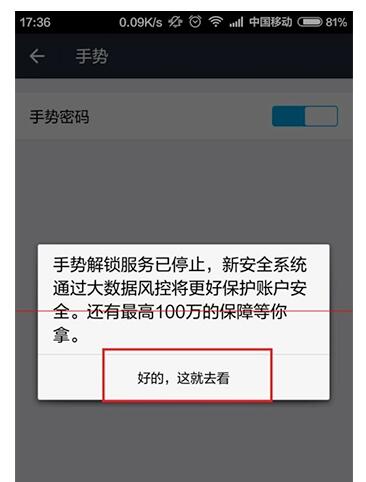
7、接下来,就会弹出帐户安全险的免费领取页面,点击”免费领取“按钮,就可以免费领取帐户安全险一年的使用权,但是需要大家注意的是,旁边的”到期自动续保“按钮要记得关闭,如果你不介意的话,那么勾选上也可以,随之而来的就是一年交一点钱。
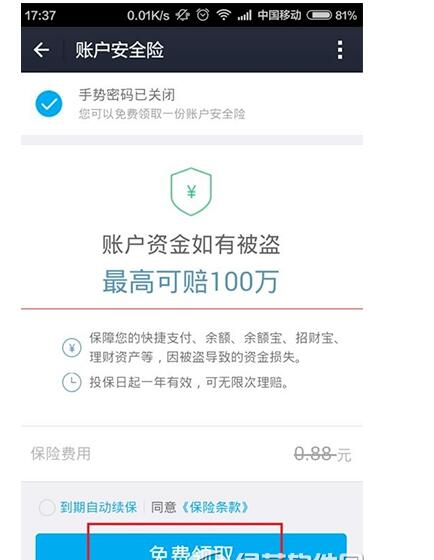
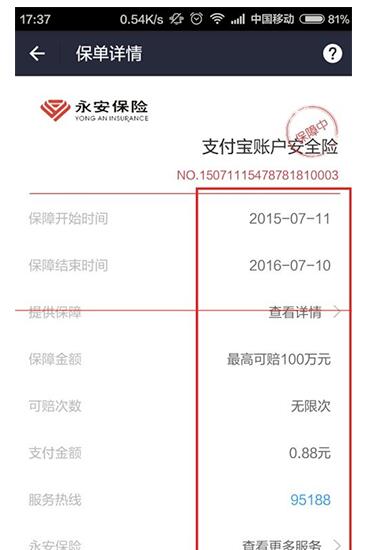
8、接下来的页面中会显示我们已经成功购买了帐户安全险,同时显示了该账户安全险的保险期,如下图所示。等一会儿之后,支付宝客户端会弹出购买数据,表明我们已经投保成功。
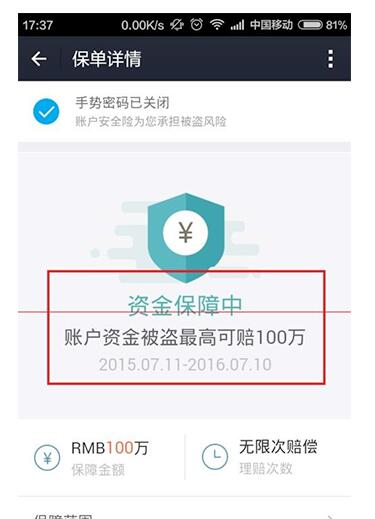
9、接下来,我们返回到支付宝客户端主界面,点击主页面中右下角的”财富“菜单项目,就可以看到财富的详细信息。
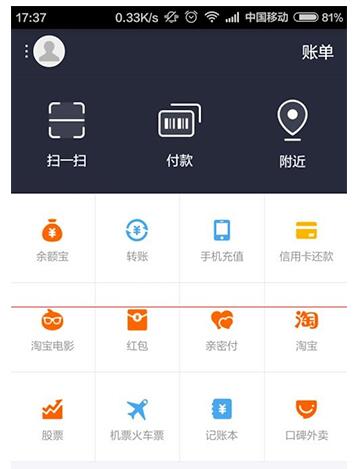
10、在接下来弹出的页面中,我们会看到”帐户安全险保障中“的信息提示,有此信息提示的也就意味着我们已经成功领取了帐户安全险,是免费使用一年哦,不要白不要,小伙伴们赶快试试吧。
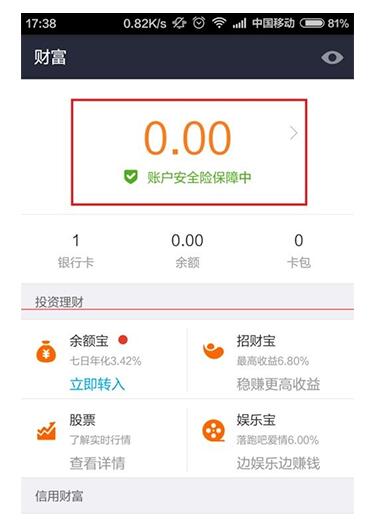
以上是有关支付宝帐户安全险怎么赠送的内容,更多有关支付宝帐户安全险的内容请关注开淘网,还可以在网页下方给我们留言哦。
相关阅读:
支付宝安全险有必要买吗
支付宝安全险怎么取消










